
Ozugbo ịzụta onye router, ọ dị mkpa ijikọ na kọmpụta ma guzobe iji nye ezi njikọ na Internetntanetị. Nke a metụtakwara TP-Njikọ TL-Wl-Wr840n, yabụ anyị ga-achọ igosipụta akwụkwọ ntuziaka na-egosi maka nhazi ya na akpaaka na usoro ntuziaka.
Ọrụ mbido
Ugbu a, m ga-achọ ịkọ ihe niile ị na-akwadebe onye ọrụ na-emebu tupu ị gaa na nhazi nhazi nke TP-WL840N Round. N'ezie, ihe mbụ dị mkpa bụ nhọrọ nke ọnọdụ nke ngwaọrụ ahụ n'ụlọ ma ọ bụ ụlọ. Ikwesiri inye akara Wi-Fi dị elu ebe ọ bụla ma gbaa mbọ hụ na eriri netwọk na-enweta iji zube ngwaọrụ. Mgbe nke ahụ gasị, wụnye akụrụngwa ahụ, jikọọ na netwọkụ wee jikọta eriri fọdụrụ. Na saịtị anyị enwere ntụziaka dị iche nke ị ga-ahụ nkọwa zuru ezu banyere usoro a.

Gụkwuo: Ijikọ TP-Njikọ TP na kọmpụta
Echefula na a ga-ejikọrịrị onye ahụ na kọmputa site na a ga-ahazi ya site na eriri eriri lan ma ọ bụ ihe ndabara ikuku na-enweghị. Naanị mgbe njikọ ziri ezi ga-aga n'ihu n'ọgụgụ ihe ahụ.
Tupu imeghe interface weebụ ahụ, anyị na-adụ gị ọdụ ka ị lelee otu ịtọlite sistemụ arụmọrụ, na-emeghe "Network Andro". N'ebe ahụ ị nwere mmasị na usoro iji nweta DNS na adreesị IP. A na-enwe ike inweta ụkpụrụ nke ndị a niile ga-enwe ike 'ịnata'. Ọ bụrụ na ọ bụghị, gbanwee ọnọdụ nke akara ma tinye mgbanwe ndị ahụ.
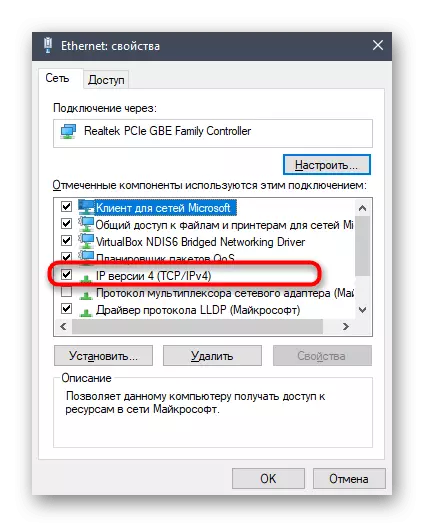
Gụkwuo: Ntọala network Windows
Banye na ntanetị weebụ
Ọgba ọzọ dị n'ọnụ ụzọ ịntanetị nke ụlọ ọrụ. Nzọụkwụ niile ndị a kọwara na ihe a ga-eme site na Ntọala Ntọala a, yabụ ikike bụ nzọụkwụ mmado. Na saịtị anyị, enwere akwụkwọ ntuziaka dị iche na isiokwu a, yabụ ọ bụrụ na ịmaghị ka esi eme ka emepụta ntinye aka, anyị na-adụ gị ọdụ ka ị mata ihe ndị a ma mee omume ndị a.
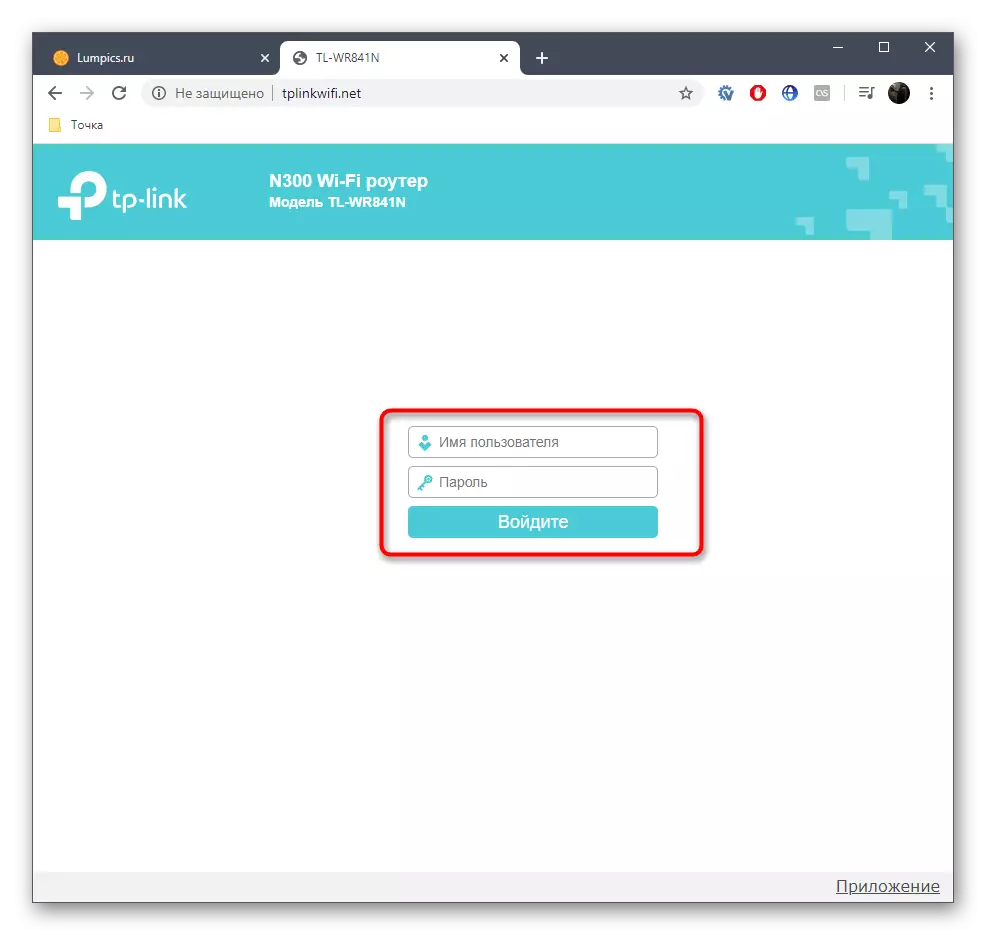
Gụkwuo: Banye na TP-Forvers Web Interface
Mwutọ ngwa ngwa
Ezubere ngalaba ntanetị nke a na-akpọ "Ntọala ngwa ngwa" iji tọọ nhazi TP-Linkn na Ọnọdụ akpaka, yana onye ọrụ ịkwesịrị ịhọrọ naanị parameters kachasị. Ihe kachasị adabara ụdị ụdị dị otú ahụ, yabụ, ka anyị tụlee ihe ọ bụla.
- Mgbe ihe ịga nke ọma ikike na Internet Center, na-emeghe "Fast Mbido" ngalaba site na iji menu na n'aka ekpe.
- -Esi bụ isi nkọwa na pịa "Next".
- Dị ka a mode nke ọrụ, họrọ "Ikuku rawụta", na-akanye mkpa item.
- Ugbu a dejupụta table na dị na dị akwụkwọ si Internet na-eweta ọrụ. Ebe a ị ga-mkpa ezipụta na mba, obodo, na-eweta na ụdị njikọ ahụ WAN.
- Ugbu a ọtụtụ mgbe a version nke njikọ "Dynamic IP address" a na-nyere, Ya mere, a na window, ọ dịghị ọzọ na manipulations nwere rụpụtara. Ị na mkpa jupụta na table onwe ya na pịa na "Next" button.
- Na ọzọ window, ọkachamara ntọlite ga-gwa Abigel mmepụta oyiri na MAC address. Na ihe nkowa banyere ihe a nile, na mmepe nke TP-njikọ dere na otu menu, ya mere anyị ga-adịghị ugboro ugboro. Ndị na-adị onye ọrụ yiri ka cloning na MAC address, n'ihi na ndabara uru na-ekpe na-aga na-esote window.
- The ikuku na netwọk ọnọdụ amalite na mobile ngwaọrụ na laptọọpụ nwere ike jikọọ na Ịntanetị site na Wi-Fi. Họrọ ọ bụla aha netwọk (SSID) nke na ọ ga-egosipụta na ndepụta nke dị njikọ. Mgbe ahụ, setịpụrụ atụ aro nchebe na-abịa na a pụrụ ịdabere na paswọọdụ esịnede a kacha nta nke asatọ odide. Ọ bụrụ na ị chọrọ, nchebe nwere ike nkwarụ na niile, ma mgbe ahụ ohere ka ikuku na netwọk ga nwere onye ọ bụla.
- Ọ na-anọgide na-eme ka n'aka na ndị nile parameters na-ahọrọ n'ụzọ ziri ezi. Ọ bụrụ na ọ dị mkpa, i nwere ike mgbe nile laghachi aga na nkebi na-agbanwe ọ bụla ụkpụrụ. Ọ bụrụ na ihe niile adị gị mma n'ahụ, pịa "Save" itinye mgbanwe nile ma malite iji Internet.

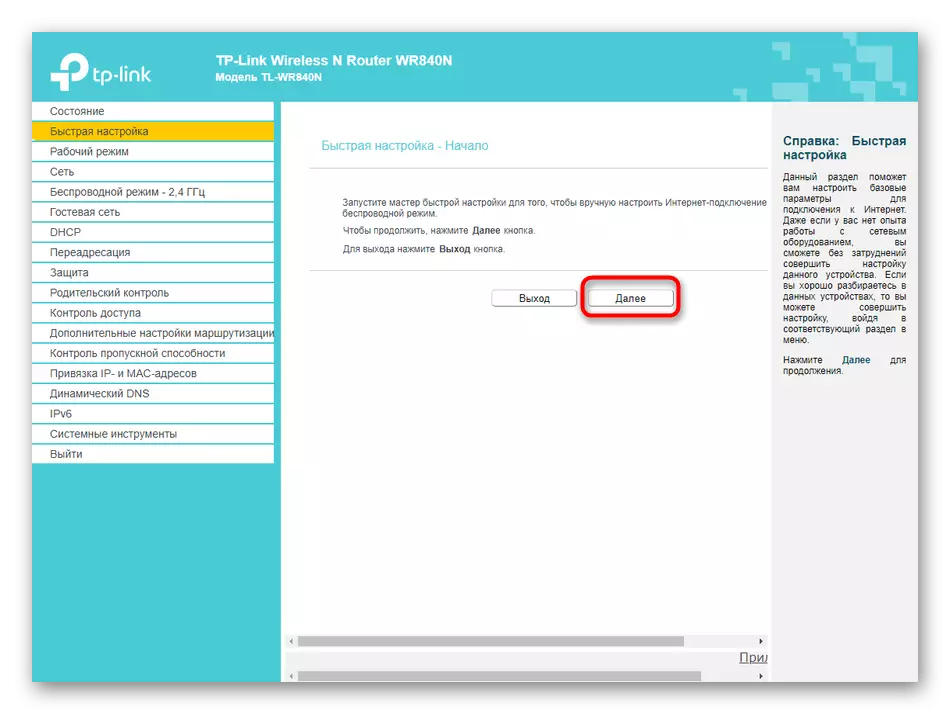
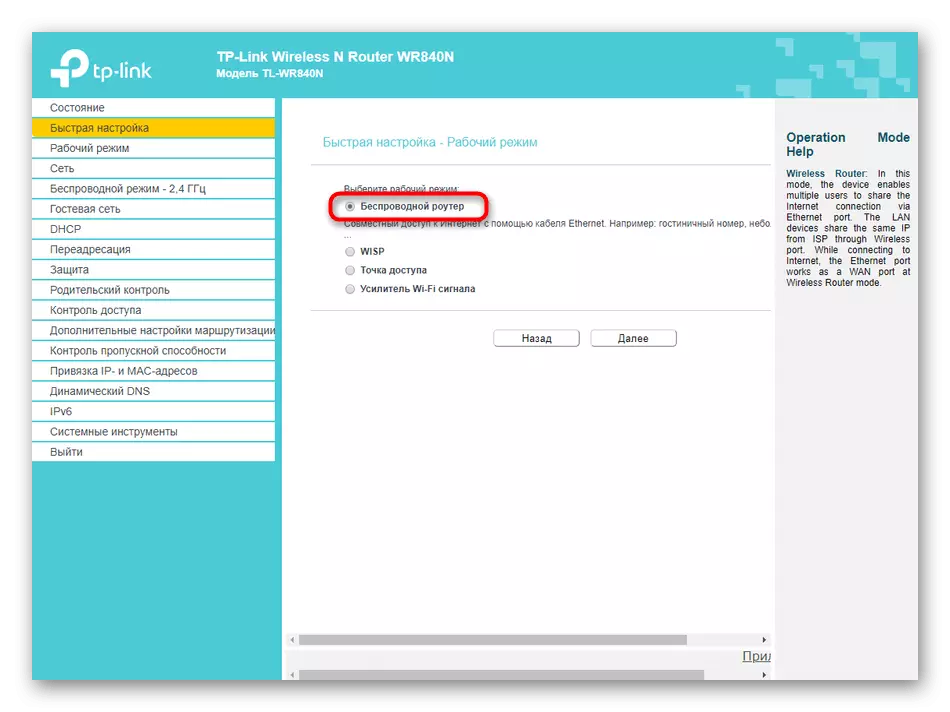

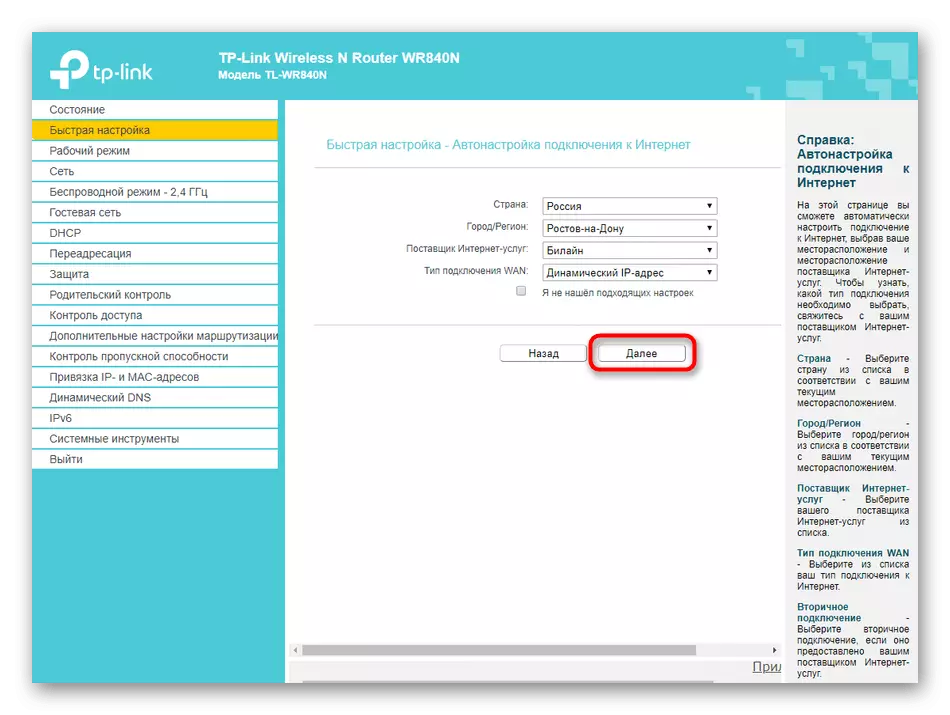
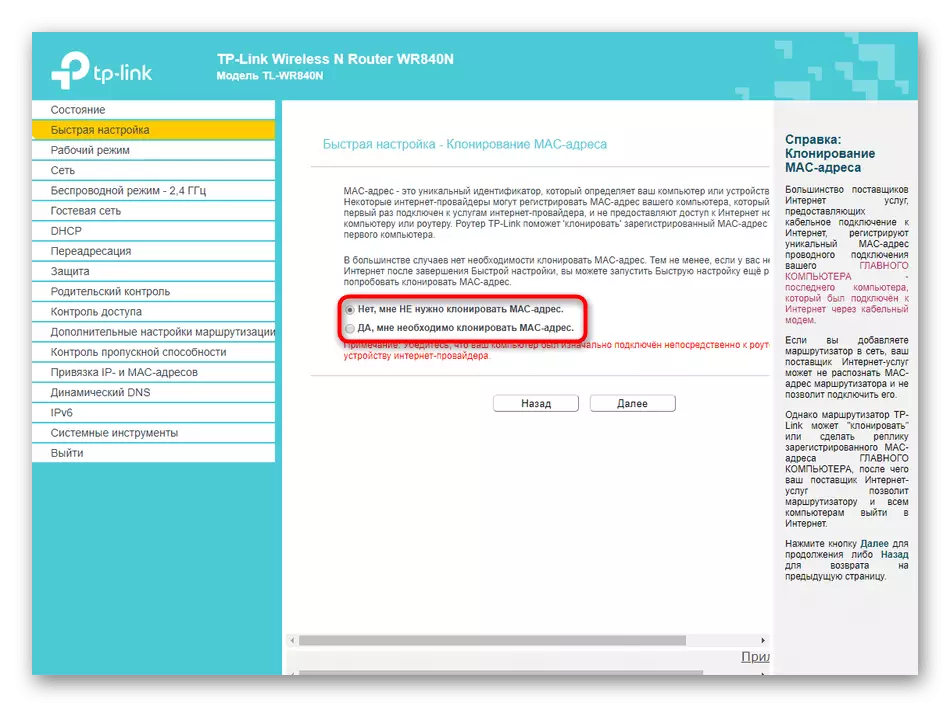
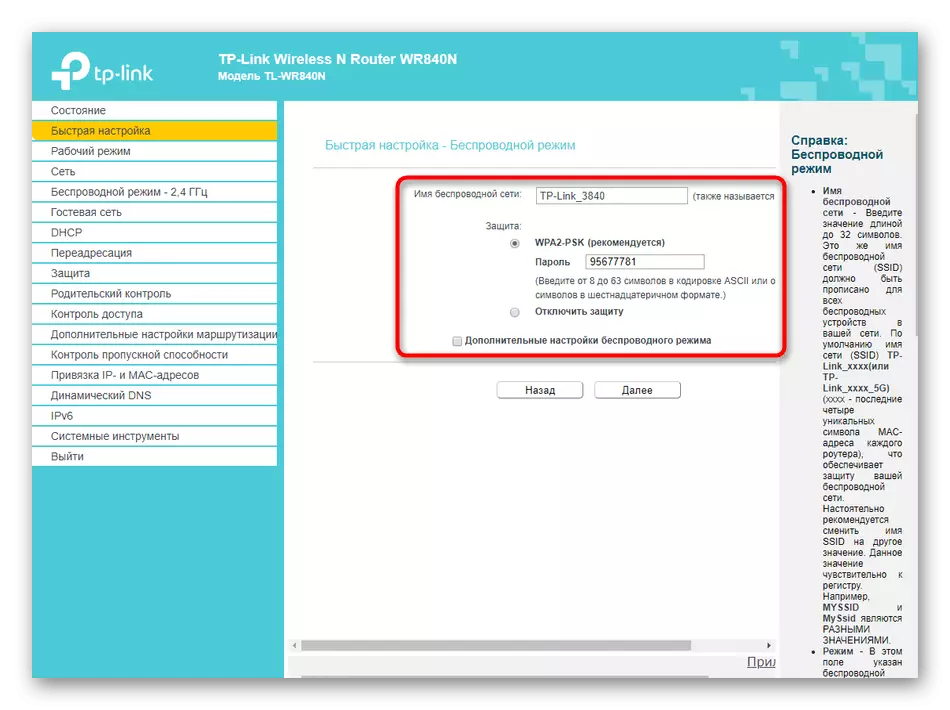

Dị ka ị pụrụ ịhụ, na ngwa ngwa ọnọdụ mode dị nnọọ na-egosi ihe a mbido ọrụ ga-eji ya, ya mere, e nwere ndị mba extra nhọrọ ebe a, na dum usoro ga-n'ụzọ nkịtị a nkeji ole na ole. Ọ bụrụ na ọ bụla nke ihe nke mmasị maka edezi, na ị hụrụ ebe a ma ọ bụ nke a mode anaghị ona ị, na-aga na-esonụ ntụziaka.
Manual TP-njikọ TL-WR840N
Ugbu a, anyị na-atụ aro ị toa ntị na ntuziaka nhazi nke ụlọ ọrụ na-echebara echiche. Isi okwu a anaghị ewe oge dị ukwuu ọbụna na ndị ọrụ na-enweghị uche, mana edezi ihe ụfọdụ metụtara, dịka ọmụmaatụ, yana nchekwa ma ọ bụ karịa, ga-akwụ obere oge. Agbanyeghị, ka anyị mata ihe a niile site na ịhazi ọdịnaya na nzọụkwụ.Kwụpụ 1: setịpụrụ wan paramita
Mgbe ịtọlite rawụta ọ bụla, a na-etinye paradaịs network bụ isi mee ka ngwaọrụ ahụ nweta netwọk n'aka onye na-eweta. Taa, anyị ga-elekwasị anya na ọnọdụ arụ ọrụ na-arụ ọrụ, belata ọnọdụ àkwà ma ọ bụ Amplifier, mana n'ọnọdụ ọ bụla n'ime okwu ndị a ka ahọpụtara otu.
- Iji malite, mepee "ọrụ" arụmọrụ "ma kaa akara" Poundters Roupter ", wee chekwaa mgbanwe ndị ahụ.
- Na-esote, tụgharịa "network" ma họrọ ụdị mbụ "WAN". N'ebe a, ịkwesịrị ịkọwa ụdị njikọ ahụ site na ịtụgharị ndepụtapụtapụta. Maka adreesị IP IP, adresị, nkpuchi sunnet, ụzọ ámá na sava DNS.
- Ọ bụrụ na anyị na-ekwu maka adreesị IP dị omimi, mgbe ahụ ka a ga-enweta paramita niile na akpaghị aka.
- Ndị na-eweta oge na-emekarị na-enye pppoe. Tebụl nhazi nke tebụl bụ nnukwu, ebe ọ ga-achọ gị ka ị kọwaa data, ọnọdụ njikọ na ụdị nyocha.
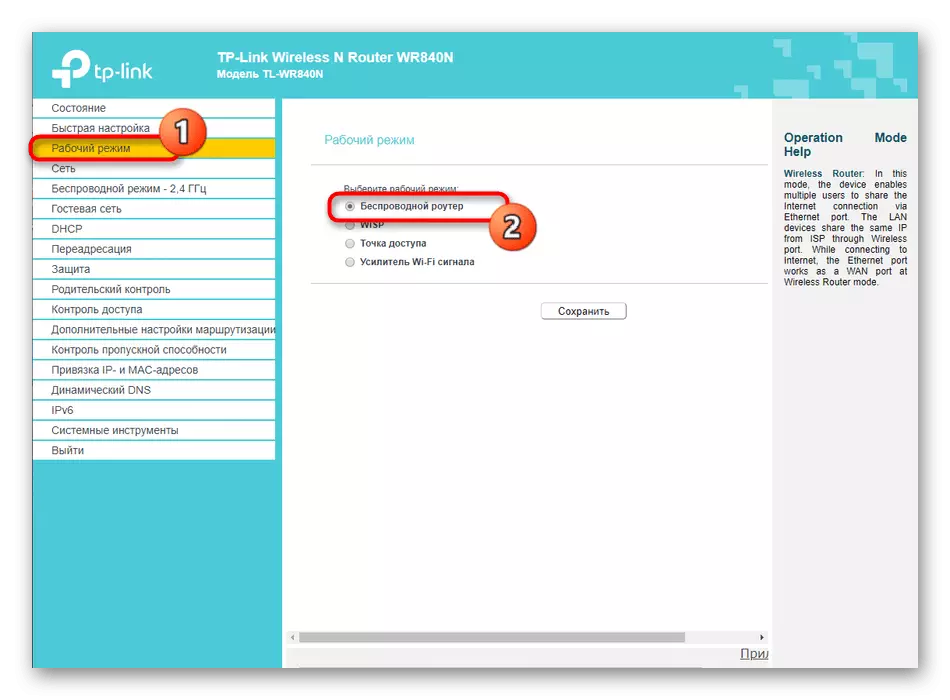



Anyị ga-ezipụta na data niile maka adreesị IP ma ọ bụ PPPoe na-enye onye na-eweta ya na ha pụrụ iche. Should ga - achọpụta ha site na ịgụ nkwekọrịta ma ọ bụ ịkpọtụrụ nkwado nka na ụzụ. Mgbe nke ahụ gasị, tebụl jupụtara. Jiri nlezianya nyochaa ihe ọ bụla iji gbochie njehie, ma ọ bụghị nnweta na Internetntanetị apụtaghị.
Kwụpụ 2: LAN paramita
Ọ bụrụ na ị ga-ejikọ kọmputa ma ọ bụ laptọọpụ na-eji eriri lan, ma tụlee nhọrọ nke iji IPTV, ị ga-akọwapụta usoro ọkọlọtọ nke netwọkụ mpaghara ka ị nweghị esemokwu mgbe ị na-enwe ọgba aghara mgbe ị na-enwe ọgba aghara mgbe ị na-enwe ọgụ. Iji bido, toaa ntị na udi "LAN". N'ebe a, ezipụta adreesị IP nke ngwaọrụ dị ugbu a ma wụnye subnet nkpuchi. N'ọnọdụ ka ukwuu, a oke na-ekpe na ndabere na ala, ma ọ bụrụ na ị chọta efu ubi, setịpụrụ IP 192.168.0.1, na subnet nkpuchi bụ 255.255.255.0. Mgbe enyere DHCP (ihe ga - eme ntakịrị oge), akụrụngwa ndị ọzọ ejikọtara ọnụ ka ọ na - enweta adres ga - enweta adreesị pụrụ iche site na 192.168.2 ruo 192.1668.0.64. Onye ọrụ ahụ họrọ mmachi na adreesị ikpeazụ site n'aka onye ọrụ ya n'onwe ya họrọ.
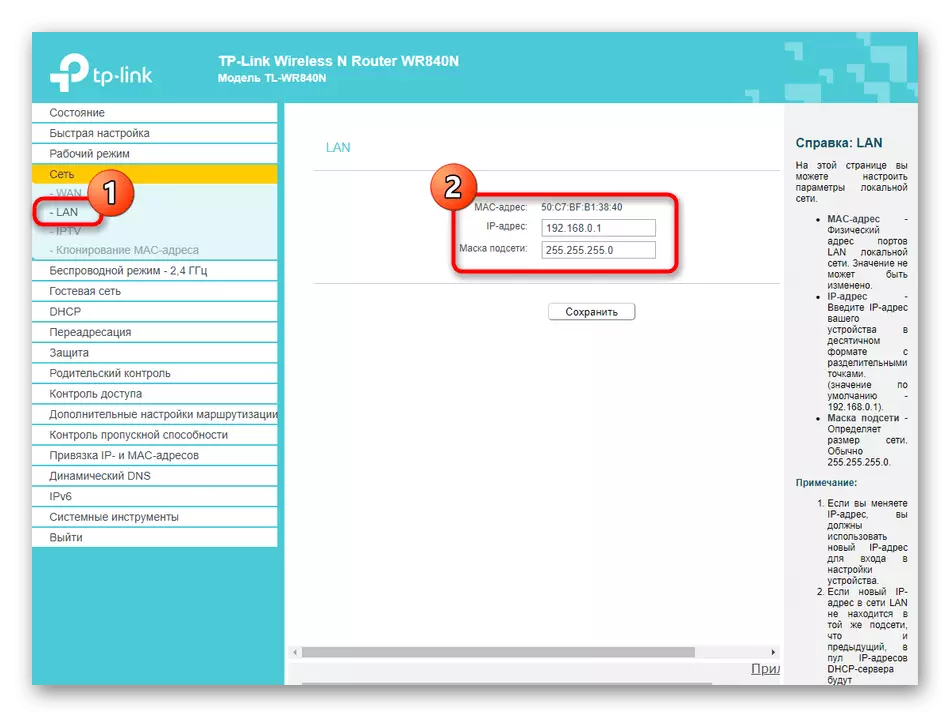
Na-esote, bugharịa IPTV. Teknụzụ a bụ ọrụ maka ilele telivishọn site na ịntanetị. Ọ ga-ezuru gị ka ịwụnye modemate ma chekwaa ya niile. Agbanyeghị, ọ bụrụ na onye na-ahụ maka ya na-enye ntọala pụrụ iche, zoo aka na nkwekọrịta ma ọ bụ jụọ okwu ọrụ ọrụ iji ghọta ma ọ ga-etinye Igwe Proxy na IGMP na-egbu egbu.
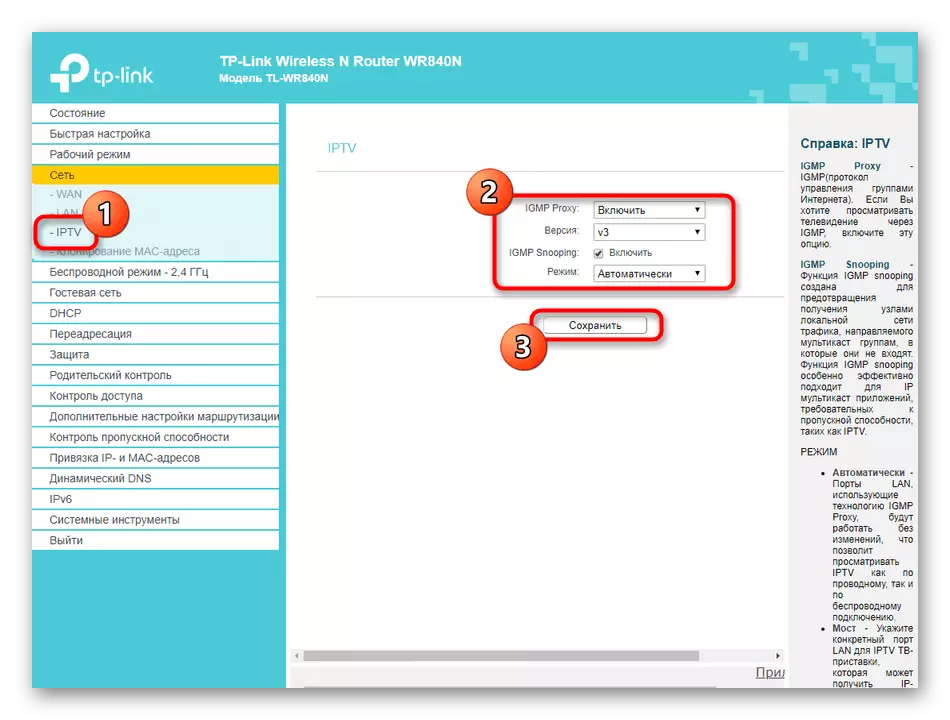
Mgbe passing na akpaaka njikọ akpaka, anyị ekwuola banyere adres Cloning Mac. Na ngalaba "netwọ" ị nwere ike ime otu ihe ahụ, na-aga na ngalaba kwekọrọ. Ọzọkwa, enwere nhọrọ na-enye gị ohere iweghachi adreesị Mac ahụ ma ọ bụrụ na ụdọ ya gafere adịghị mma.

Kwụpụ 3: Hazie ọnọdụ ikuku
Gaa ọzọ dị mkpa na-ejikọta ya na nhazi nke wireless mode jikọọ via Wi-Fi. N'ọtụtụ oge nke usoro ihe dị na "Ntọala ngwa ngwa", o zuru ezu iji hụ na arụmọrụ dị mma nke ebe a na-ahụ, mana ọ bụrụ na nhọrọ a adabaghị gị, na-ezo aka na ntụziaka ọzọ.
- Mepee "ikuku ikuku - 2.4 GHz". TP-njikọ TL-WR840N na-arụ ọrụ naanị n'otu mode nke ohere uche mode, otú ahụ configurable SSID ga-enwe nanị otu. Na nkebi a, họrọ udi mbụ "ntọala bụ isi". N'ebe a, setịpụ onye na-eme ihe na-enweghị isi na "Kwado" State, wee gosipụta aha ya na njikọ nke njikọ dị. "Ọnọdụ", "Channel" na "Selo" "dị na ndabara ọnọdụ. Agbanyeghị, ndị niile chọrọ ịhazi akwa ma ọ bụ ọnọdụ nri ọzọ ga-ahọrọ ọwa ọ bụla, ọ bụghị "na-akpaghị aka".
- Na-eso "WPS". Teknụzụ a na-enye gị ohere ijikọ ya na ndị na-enweghị mkpa ịbanye na nchedo paswọọdụ etinyere. Can nwere ike mee nhọrọ a site na ịhọrọ ntụtụ ma ọ bụ aka iji aka na-agbakwunye ngwaọrụ ndị tụkwasịrị obi ma gbanyụọ ya, gbochie ohere ịnweta ngwa ngwa.
- Mgbe ị kwagara ngalaba "ikuku nchebe". Nịm oke a tụrụ aro ma gbanwee ihe nke ntọala ya naanị "Paswọdu ikuku" ma achọrọ. Yabụ ị nwere ike ịtọ paswọọdụ nke gị ka ị nweta wi-fi, mana n'otu oge ahụ na-atụle na ọ ga-abụrịrị mkpụrụedemede asatọ.
- A na-edobe adreesị "nzacha mac" na nhazi nchekwa elu. N'ebe a ndepụta ngwaọrụ ejikọtara na ikuku ikuku na-egosipụta, yana enwerekwa "bọtịnụ" Tinye ". You mepụtara tebụl site na ọnụ ọgụgụ achọrọ site na ọnụ ọgụgụ nke laphops, smartphones, mbadamba ihe na ngwaọrụ ndị ọzọ na-eji netwọ Wi-Fi ugbu a, dịka ọmụmaatụ, na-ekwe ka ọ ghara ịbanye na ntanetị ma ọ bụ gbochie ya.
- Anyị ga-eme ka akụkụ ya na ntọala ndị ọzọ, n'ihi na enweghị parample ndị nwere ike ịba uru na onye ọrụ na-emebu. Na mmechi, anyị chọrọ ikwupụta "ikuku ikuku". N'ebe a, ị nwere ike ịlele adreesị Mac nke akụrụngwa ejikọtara ma chọpụta ókè okporo ụzọ ọ bụla nke na-ekesa ma ziga. N'ọtụtụ oge, a na-eji menu ihe a na-akọwa ụdị adresị ma dozie iwu nzacha ma ọ bụ njikwa nne na nna.


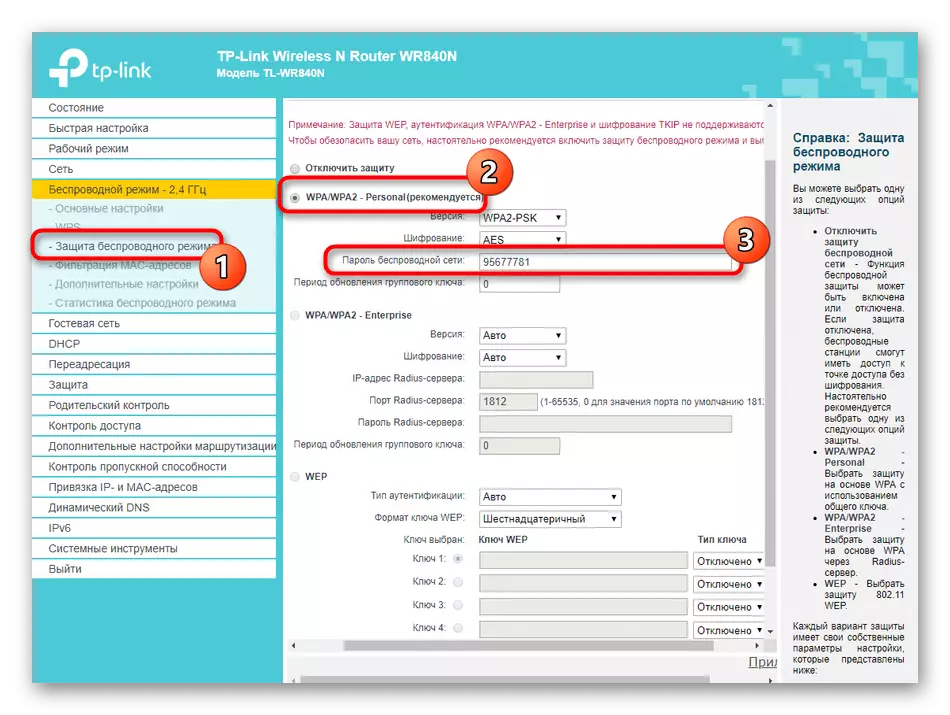


Echefukwala itinye mgbanwe niile mgbe ịmechara nhazi ahụ site na ịpị bọtịnụ kwesịrị ekwesị ma malitegharia ọpụpụ mgbe ọ dị mkpa. Naanị wee gaa n'ihu lee ndepụta nke netwọkụ ikuku dịnụ ma mee njikọ ikpe iji mepụta.
Kwụpụ 4: Inyocha ọrụ omume ọzọ
Ntọala niile anyị chọrọ ịkọ n'ime usoro a dị iche iche dị na ngalaba dị iche iche, mana ihe ha niile na-eme ka akparamagwa nke raint. Yabụ, anyị kpebiri imetụ ihe ọ bụla n'aka, na-akọwa ozi kachasị mkpa.
- First e a Atiya akpọ "Ọbịa Network". Ebe i nwere ike jikọọ abụọ SSID, nke a na-ewere ihe customizable karịa isi, na-bu n'obi nanị maka ọbịa, ya bụ, site na ndabara, na njikọ na ngwaọrụ a ga-enweghị ohere na-akọrọ nchekwa na ndị ọzọ na mpaghara na netwọk ùgwù. Na udi otu, rụọ ọrụ Ọbịa Network mgbe ọ dị mkpa, ka aha ya, karịa ọnụ ọgụgụ nke njikọ na nchebe. Isi na-elekwasị anya nke mmepe ebe a na-mere na oge ohere oge.
- Ọ na-awa iji aka jupụta kalenda ikpebi mmalite oge na ẹkụre ndokwa nke ohere ka Internet. Ọbụna a novice ọrụ ga-enwe ike imeri ya, ụkpụrụ nke wụnye ndịna, otú ahụ ka anyị ga-akwụsị n'ụzọ zuru ezu na nke a nzọụkwụ.
- Next bụ ndị ka mkpa oke akpọ DHCP, nke bụ maka na-akpaghị aka inweta pụrụ iche IP adreesị nke ọ bụla ngwaike ejikọrọ. Ị ga-zuru ezu na-ahụ na ndị DHCP nkesa onwe ya na-nyeere, nakwa dị ka adreesị nso kwekọrọ 192.168.0.2 - 192.168.0.64 ma ọ bụ ihe ọ bụla ọzọ free, ebe nile n'etiti ndi nile nọmba agbanwe naanị ikpeazụ.
- The ndepụta niile ahịa nke na mpaghara na netwọk ga-egosipụta ọzọ Atiya. Ọ na-eji nanị iji chọpụta ihe ọmụma bụ isi na-ekiri ihe na ahịa aha na MAC adreesị ma ọ bụ pụrụ iche nchọpụta.
- Ọ bụrụ na ọ dị mkpa, i nwere ike na-edebe a kpọmkwem okwu maka a kpọmkwem ngwaọrụ. Nke a dị mkpa na ndị ọnọdụ ebe ndị ngwá onwe ya nwere ike ghara inwe a ọhụrụ IP ma ọ bụ n'ihi na ụfọdụ ndị ọzọ na ihe na ọrụ na a static uru. The table bụ nnọọ mfe, ebe ngwaọrụ onwe ya kpebisiri ike site MAC address.




Nzọụkwụ 5: edezi Protection kwa
A na ogbo a na-ọsọsọp site na ọrụ naanị n'ihi na ọtụtụ n'ime ha na-nnọọ mmasị na wụnye ọzọ nchedo parameters maka ha rawụta. Otú ọ dị, e nwere a na udi nke ndị ọrụ, na-ehiwe okporo ụzọ mgbochi ma ọ bụ nne na nna akara maka ndị ọzọ na mpaghara na netwọk sonyere, ya mere, ka anyị na nkenke na-agba ọsọ site na niile iwu nke firewall na TP-Link TL-WR840N.
- Emeghe "Protection" Atiya na họrọ ụzọ item "Configuring isi nchebe". Ebe a na ọ ga-ezu iji nanị gbanye firewall na, ma ọ bụrụ na ọ dị mkpa, ka ndị afọ nke Okwey na ALG. Nke ikpeazụ na-achọrọ naanị elu ọrụ ndị maara ihe bụ nzube nke ndị dị otú ahụ teknụzụ, otú ahụ ka anyị ga-atụ uche ha analysis.
- Ọzọ aga "Advanced Protection Settings". Ha na-ahụ maka isi iwu na-egbochi DOS ọgụ. The TP-njikọ TL-WR840N parameters nwere ọtụtụ dị iche iche teknụzụ maka nzacha ngwugwu. The ọrụ naanị kwesịrị aka ndị dị mkpa na-ekenye a ịgba na karịa ọnụ ọgụgụ nke ngwugwu e kwa nke abụọ.
- Ke "Obodo Management" ngalaba, onye nchịkwa ahọrọ onye nwere ike ịnweta web interface hazi rawụta. Site ndabara, ikike dị ọ bụla onye ọrụ nke maara entry data. Ọ bụrụ na ị chọrọ, Ikwupu a nhọrọ na niile ma ọ bụ họrọ naanị kpọmkwem ngwaọrụ maka ha MAC adreesị.
- Ná mmalite nke isiokwu, anyị na-ekwu banyere eziokwu na tupu abanye web interface na sistemụ arụmọrụ, iwu maka anata adreesị IP na DNS na-setịpụrụ "na-enweta na-akpaghị aka". E mere nke a iji hazi DNS site Yandex mgbe ọ dị mkpa na TP-njikọ TL-WR840N Internet Center. Ị pụrụ nanị inwe ike a oke maka indexing peeji nke na Internet elele ma ọsọ nke ntughari ka saịtị a ga-agbanwe. Ọ bụrụ na i chọrọ, a nhọrọ nwere ike ná mgbagwoju n'oge ọ bụla.
- Gaa na "Nne na Nna Control" ngalaba. E nwere a mmachi nke Internet nnweta maka ụfọdụ MAC adreesị na a kpọmkwem oge. Nke a technology ga-enyere amachi stay na netwọk maka ụmụaka na akpaka mode. Ị na mkpa akara checkbox "Kwado Nne na Nna Control", setịpụrụ adreesị nke gị na kọmputa na ịchịkwa na idepụta ezubere iche MAC adreesị na ịgba.
- Na ala, zuru oge nke akara na-ahazi site aka ejuputa na kalenda, na ị nwekwara ike ike a ndepụta na machibidoro iwu saịtị, ohere nke ga-abụ nanị mgbe ọ bụla.
- Next bụ na ngalaba "Access Control", nke e nwere ọtụtụ ndị dị iche iche ige interconnected. Onye mbụ a na-akpọ "Nke". Ebe ị na-agụnye ịchịkwa Internet ohere akara na i nwere ike gbochie ma ọ bụ dozie kpọmkwem ngwaọrụ ejikọta ụwa na netwọk.
- The "ọnụ" menu item họrọ, nke bụ wụnye na-achị na-arụ ọrụ maka nke mpaghara na netwọk. Abụkarị ọrụ na-eji naanị otu netwọk, otú ị na-adịghị mkpa ịgbanwe ọ bụla kwa.
- Owere gosiri site ahụ kọmputa. Ejuputa na table emee site na ịpị "Add" button.
- Ebe a, naanị onye ọrụ a chọrọ iji họrọ ịrụ ọrụ mode, n'ihi na ihe atụ, ihe IP address ma ọ bụ Mac, na tinye a nọmba pụrụ iche, n'ọdụ ụgbọ mmiri na a obere nkọwa onwe ya, ma ọ bụrụ na ọ dị mkpa.
- Ma ihe ndị oge, ị nwere ike họrọ ma na-adịgide adịgide na-achị, ma dezie a-enwe kwa izu kalenda gị mkpa.

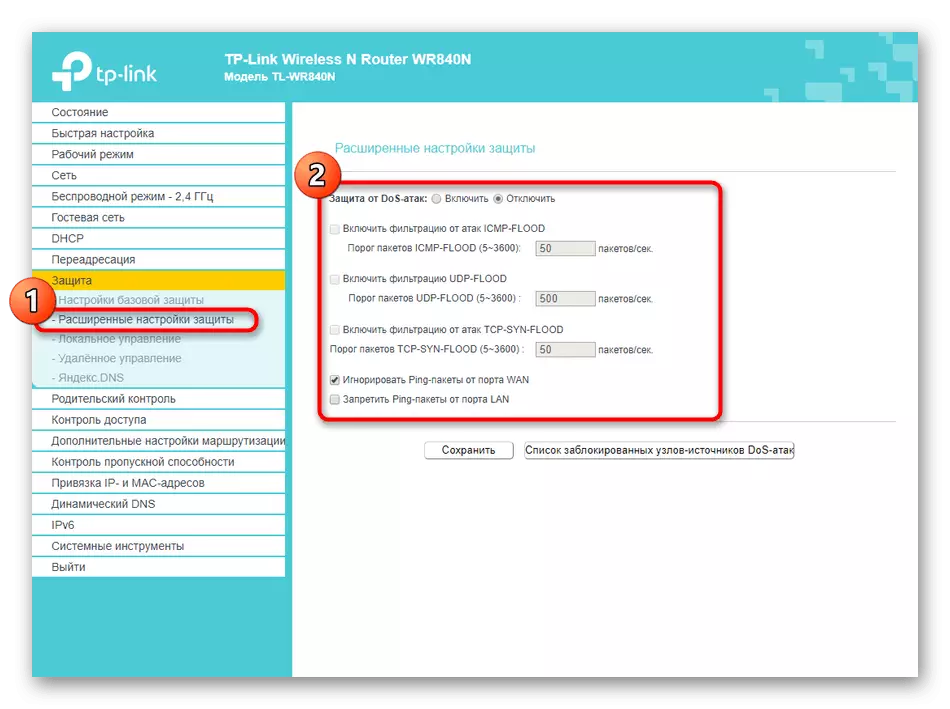
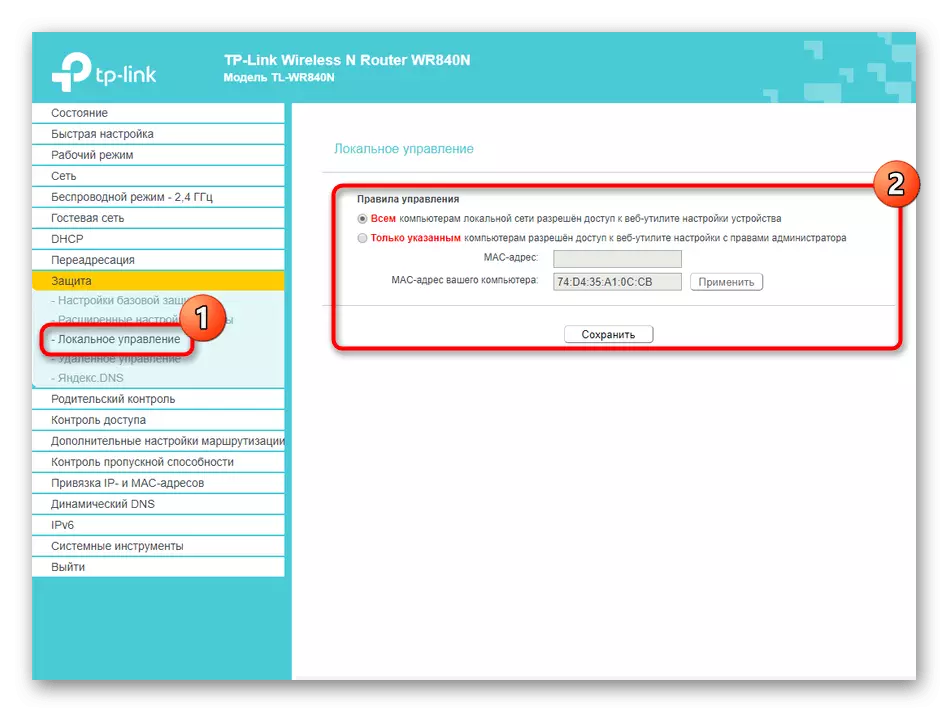

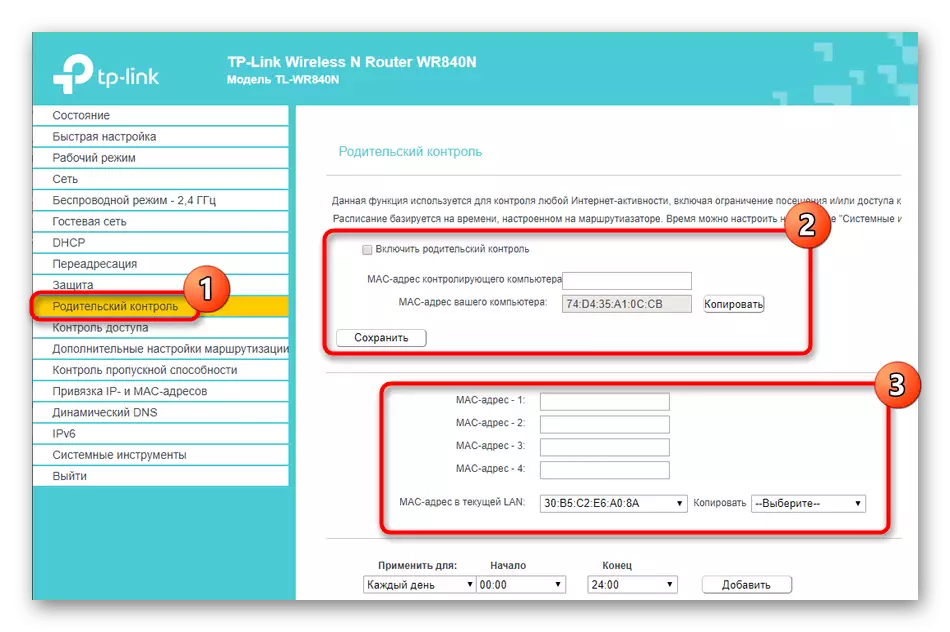
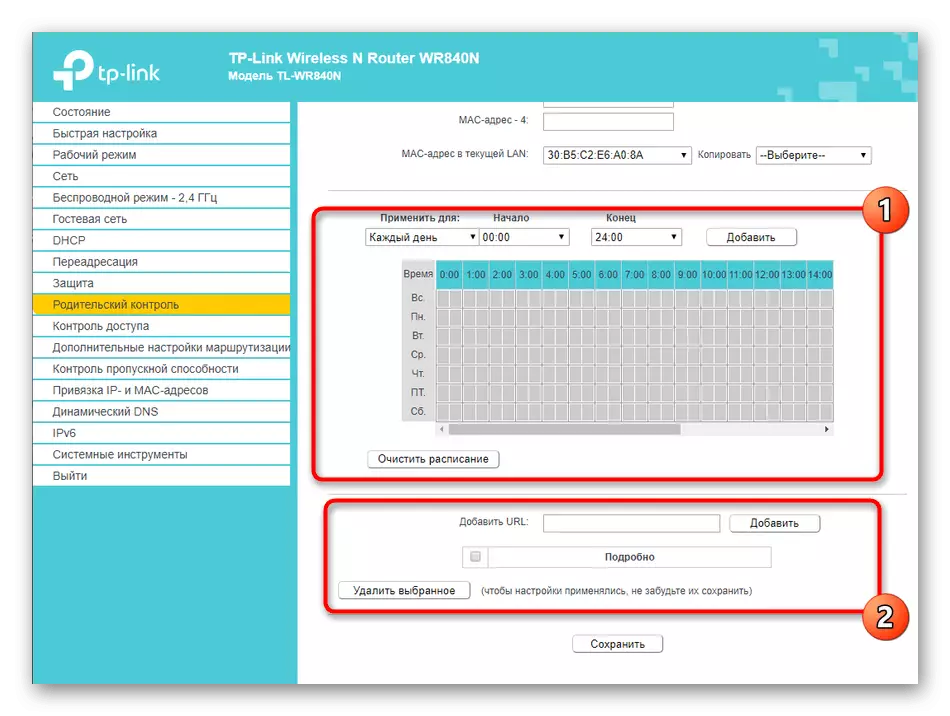




Nzọụkwụ 6: Edezi usoro parameters
Ná ngwụsị nke taa ihe onwunwe, anyị ga-agafe na ndị fọdụrụ TP-njikọ TL-WR840N web interface isi ihe ndị na-metụtara edezi usoro kwa. All mgbanwe na-mere site na otu ngalaba na-adịghị amanyere bụ iwu, ma anyị ka nwere ike ikwu na-aṅa ntị ha.
- Open "System Ngwaọrụ" wee họrọ "Oge Mbido". Ọ na-atụ aro ezipụta na ezi ụbọchị na oge na-enweta naanị ihe ọmụma ziri ezi mgbe nsuso netwọk ọnụ ọgụgụ.
- Site na "emelite Wuru na-Site" i nwere ike bulite mmelite maka web interface femụwe hụrụ ke ukara TP-njikọ website, ma nke a bụ maka ọdịnihu, n'ihi na ugbu a, ị na-yikarịrị na-eji ọhụrụ software version.
- Tọgharia ka ụlọ ọrụ ntọala a chọrọ na mgbe ebe ọ bụla njehie e kwere mgbe configuring. Echefula na nke a na-eme ọ bụghị naanị site na ịpị bọtịnụ na rawụta, kamakwa site na udi "Factory Ntọala" na web interface.
- Ọ bụrụ na ị na-atụ egwu na n'ihi ihe ụfọdụ, na ntọala ga-dobe na niile nwere na-rụzigharịa, chekwaa ndabere na faịlụ na, ma ọ bụrụ na ọ dị mkpa, na ibudata ya site na kwesịrị ekwesị menu na Internet center.
- Na taabụ na-esote, "Malitegharịa" ọ bụghị naanị mmalite nke ngwaọrụ ahụ, kamakwa ọ bụ nke onye ahụ na-ebugharị ga-amalitegharị na akpaghị aka. Debe pọpụ kachasị mma ma chekwaa ha ma achọrọ.
- Tupu ịpụ na ngwa weebụ, anyị na-adụ gị ọdụ ka ị gbanwee nbanye na paswọọdụ maka ikike iji belata ohere na-enweghị ikike.
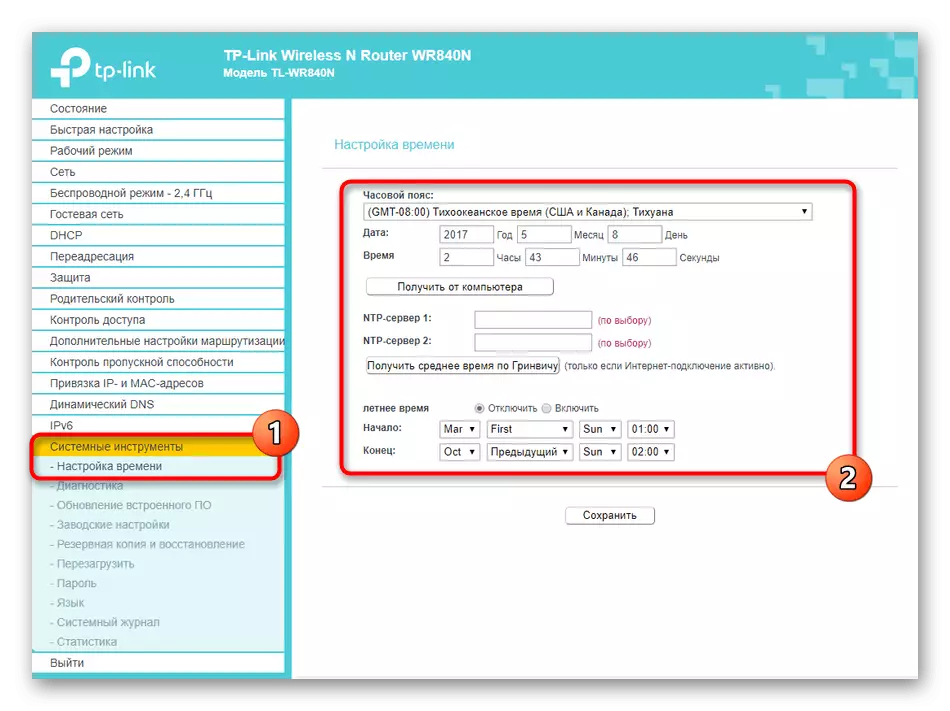
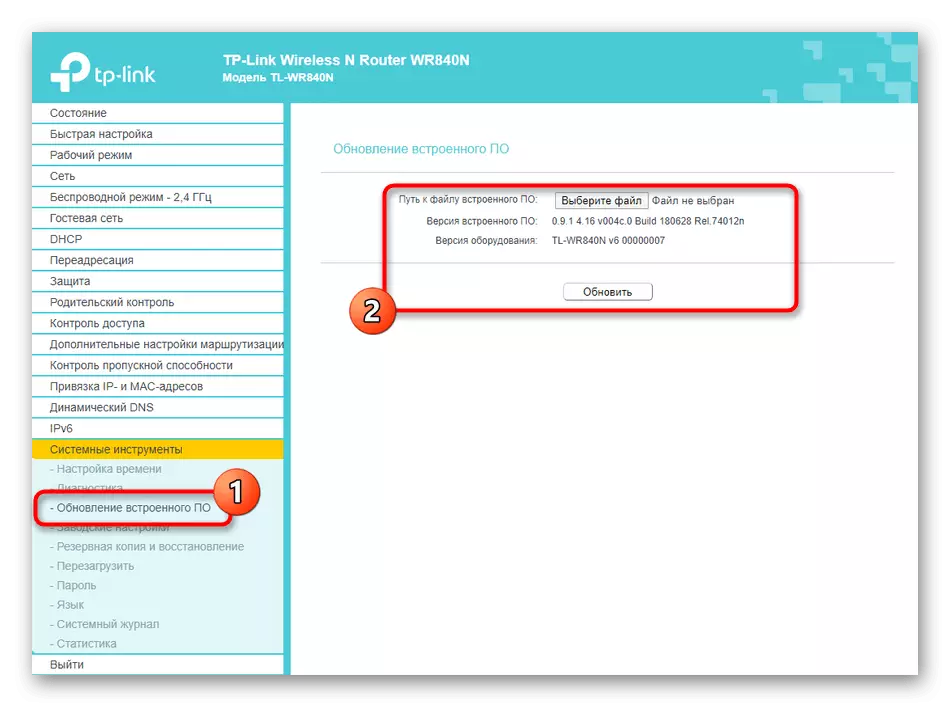
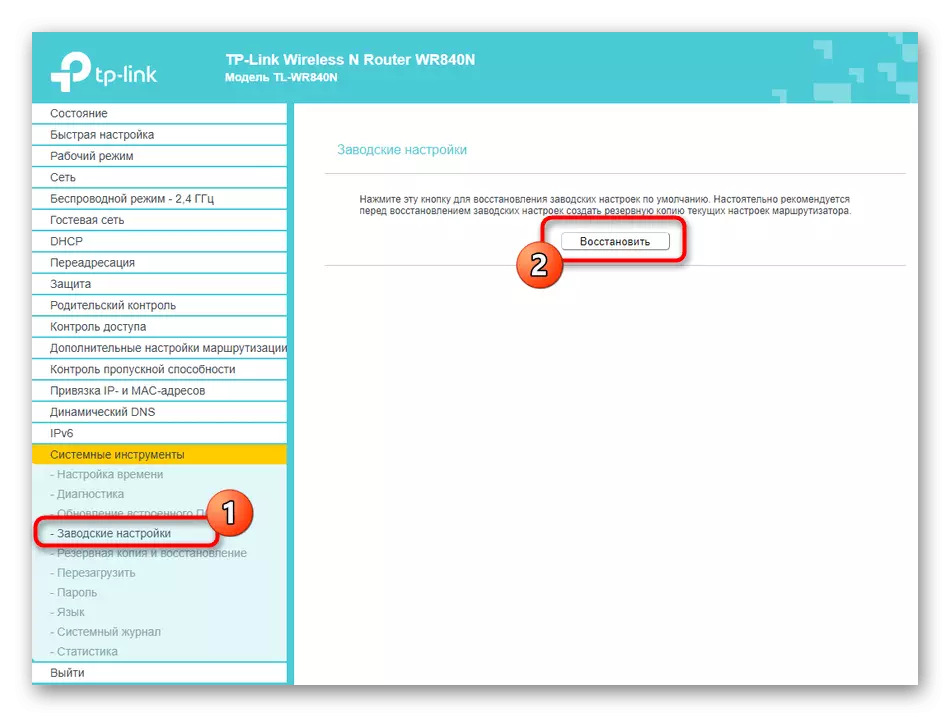
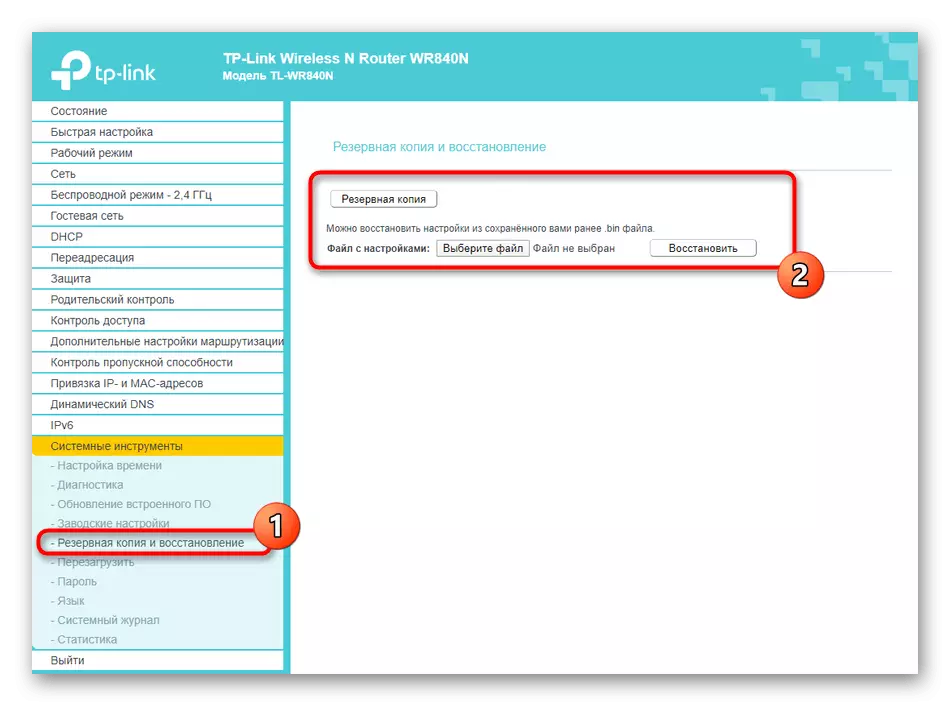
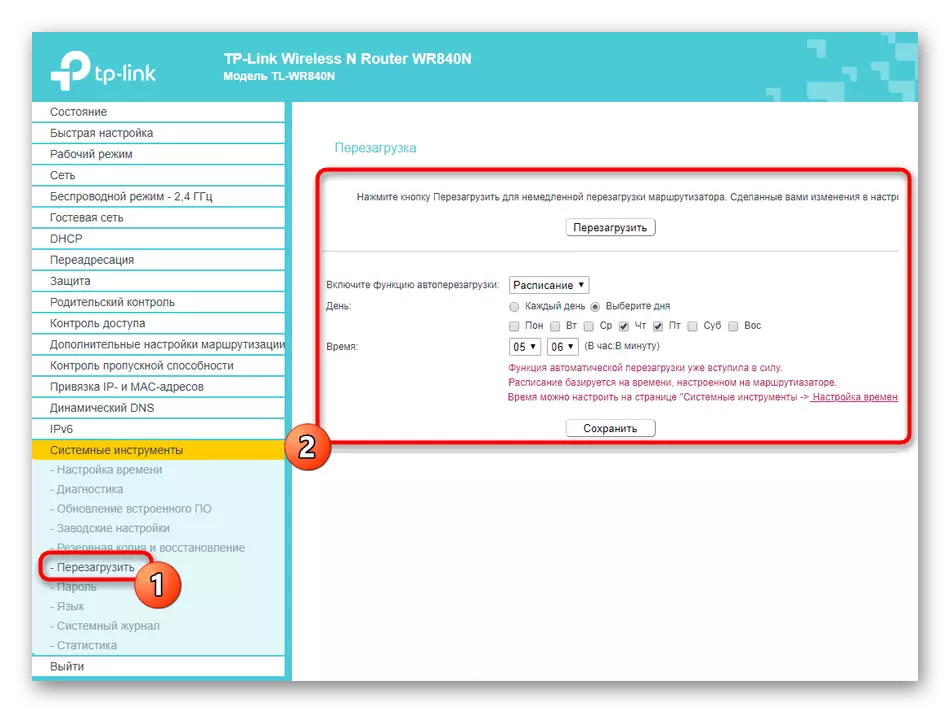
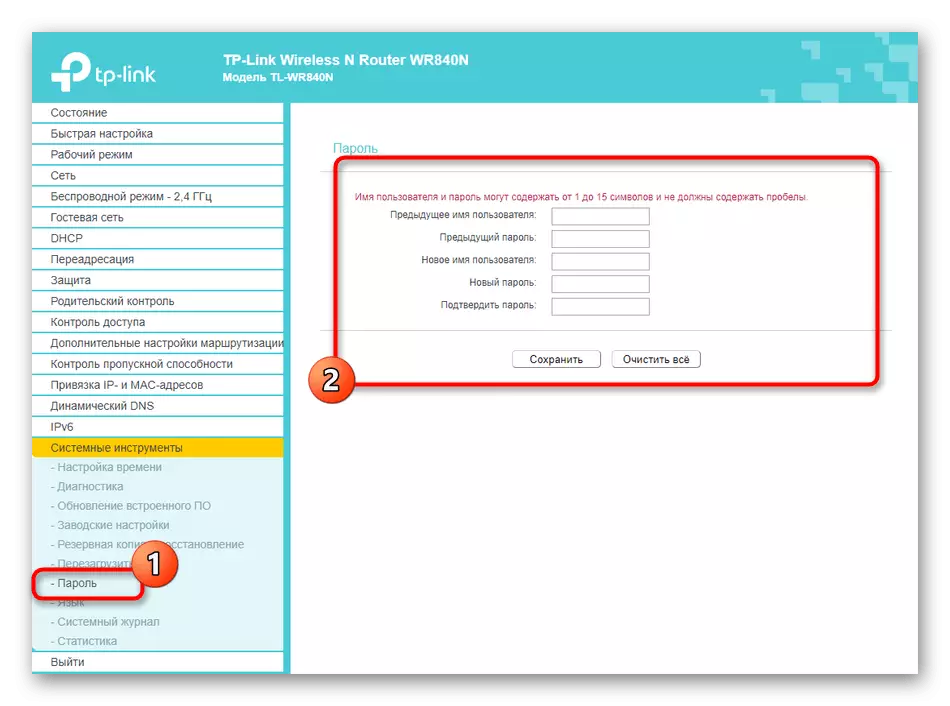
Na nhazi a, njikọ Ton-Link TL-Wri840n. Mgbe ị na-amalitegharị ngwaọrụ ahụ, ịnwere ike ịgbanwee na njikọta na netwọkụ zuru ụwa ọnụ ma lelee otu mgbanwe na saịtị dị iche iche na-apụta. Ọ bụrụ na ịchọrọ ịgbanwe parameter ọ bụla, ị ga-aga na web interface ọzọ, mee ntọala ma chekwaa ihe niile.
